So bauen Sie ein Kosten-Dashboard
Das Kosten-Dashboard erreichen Sie in der Navigation auf der linken Seite, wenn Sie die Fahrzeugkosten öffnen.
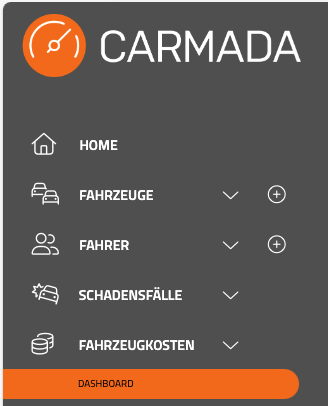
Klicken Sie dann auf Widget um Diagramme hinzuzufügen. Sie können sowohl Tortendiagramme als auch Säulendiagramme hinzufügen.
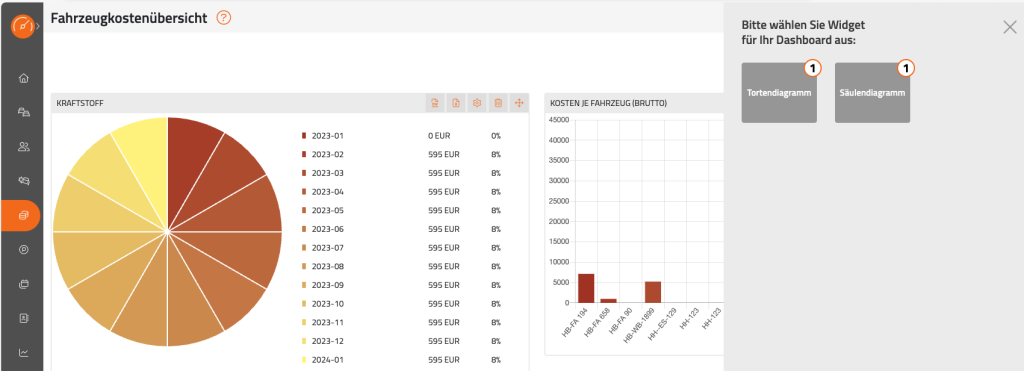
Die Widget-Einstellungen öffnen Sie mit Klick auf das Einstellungs-Symbol direkt am jeweiligen Widget.
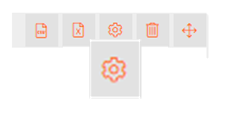
Im ersten Schritt vergeben Sie ein Widget-Titel. Aus dem Titel sollte hervorgehen, welche Fahrzeugkosten gefiltert im Widget angezeigt werden – wie z.B. Kostenart und Zeitraum, für welches Unternehmen und Modell.
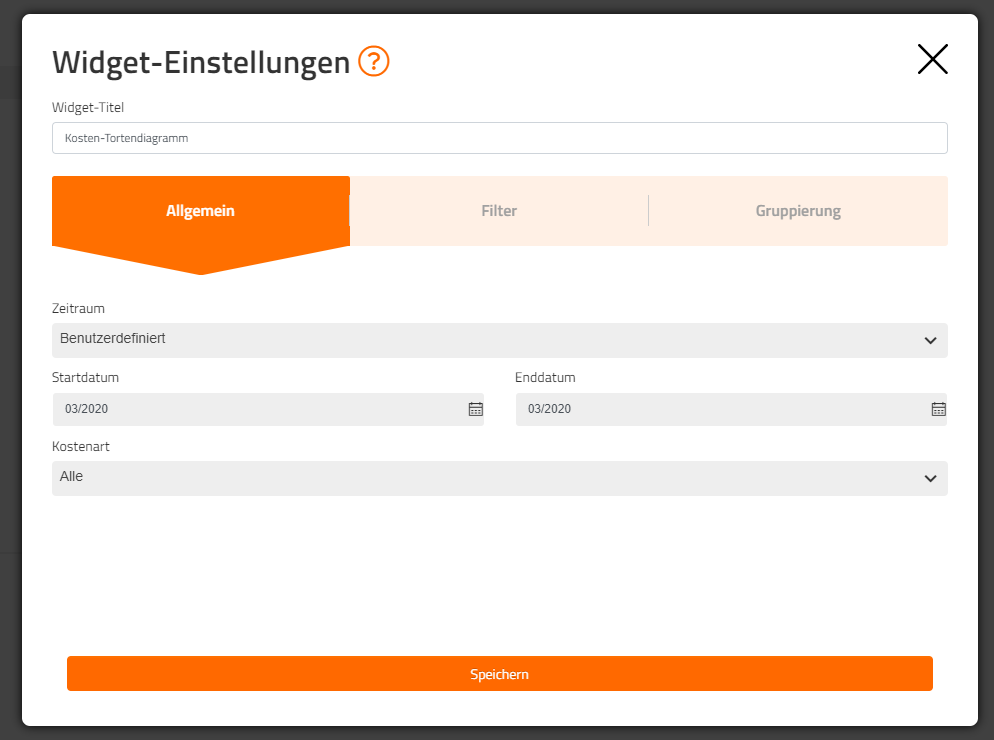
A. Im Bereich Allgemein können Sie folgendes festlegen:
Zeitraum
Legen Sie fest, welcher Zeitraum im Widget betrachtet werden soll. Bei Auswahl der Option Benutzerdefiniert können Sie das Startdatum und Enddatum selbst bestimmen und im jeweiligen Datumsfeld auswählen.
Kostenart
Als Ausgangspunkt der Auswertung der Kosten dient die Kostenart der Erfassung und Gruppierung sämtlicher Kosten nach Art und Höhe im vorher definiertem Zeitraum – wie z.B. Kraftstoff, Leasing oder Reparaturen.
Hinweis:
Kostenarten legen Sie im Admin-Center / Fahrzeugverwaltung unter dem Punkt Kostenarten (Fahrzeugkosten) fest.
B. Um weitere relevante Einstellungen / Filterungen vorzunehmen, wechseln Sie in den Bereich Filter.
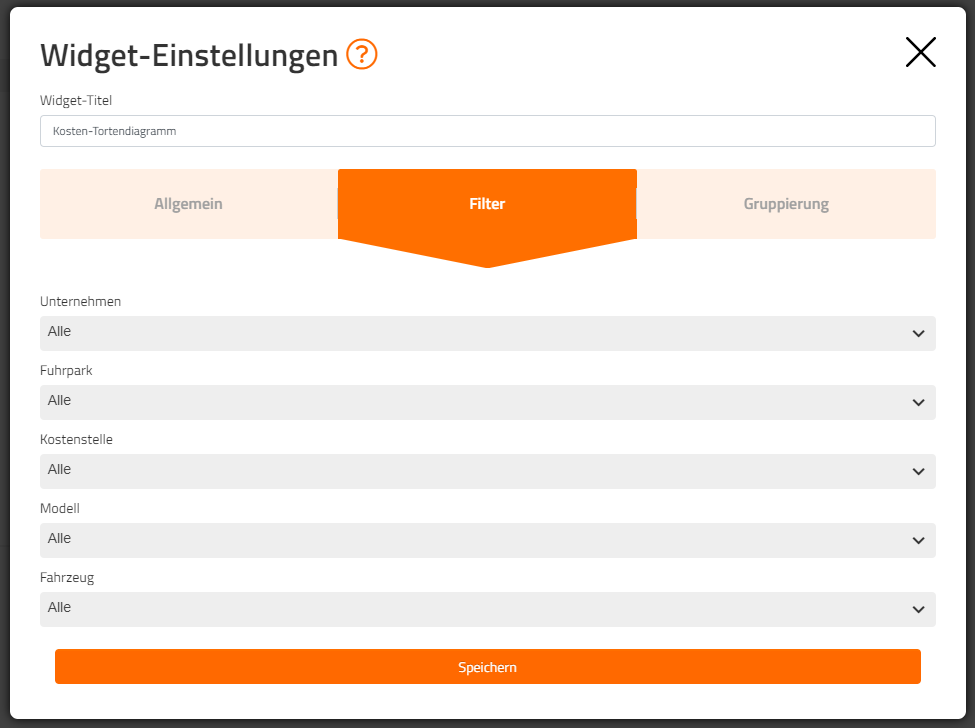
Unternehmen
Sie haben die Möglichkeit alle Unternehmen in die Auswertung einzubeziehen oder nur einer Firma eines Konzerns zu filtern.
Fuhrpark
Hier entscheiden Sie, ob alle angelegten Fuhrparks in die Auswertung gehen oder Sie nur einen bestimmten Fuhrpark betrachten möchten.
Kostenstelle
Möchten Sie die Zuordnung der Kosten auf eine bestimmte Kostenstelle, treffen Sie hier die Auswahl.
Modell
Hier haben Sie die Möglichkeit, nach einem Fahrzeugmodell zu filtern.
Fahrzeug
Soll als Verursacher von Kosten auf ein bestimmtes Fahrzeug gefiltert werden, treffen Sie hier die entsprechende Auswahl.
Wichtiger Hinweis:
Alle gesetzten Filter bedingen sich gegenseitig, so dass die Auswahl im Vorwege gut durchdacht werden sollte.
Zurück


